win7 sp1安装失败怎么办?教你这4种方法解决win7sp1安装失败
win7 sp1安装失败怎么办?最近有位朋友在进行win7系统service pack sp1更新的时候,出现了配置出错,安装失败的情况,不知道如何解决。面对win7 sp1安装失败的问题,大师兄收集了许多相关资料。下面大师兄就来说一下win7 sp1安装失败应该如何解决!

出现win7 sp1安装失败的情况时,如果想要解决,那么就需要一步一步进行检查排除,提前解决安装过程可能会影响到win7 sp1安装的因素,
方法二、win7sp1安装前开启管理员权限!
电脑系统更新的时候,可能需要在管理员账户下才能正常安装,所以我们可以先开启管理员权限,再重新安装win7sp1,避免win7sp1安装失败。
1、右键“计算机”,选择“管理”;
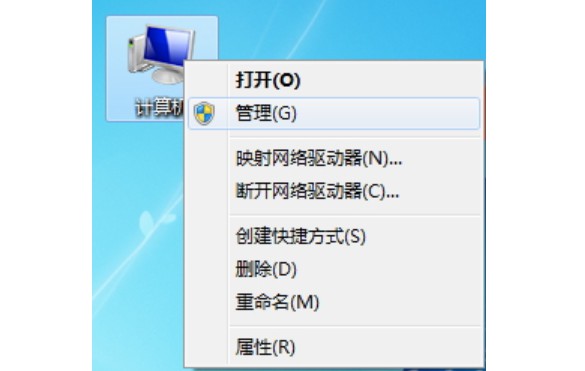
2、在计算机界面左侧,点击“本地用户和组”,选择“用户”,右侧会显示电脑账户名称,如图所示,第一位就是“Administrator”管理员的账户;
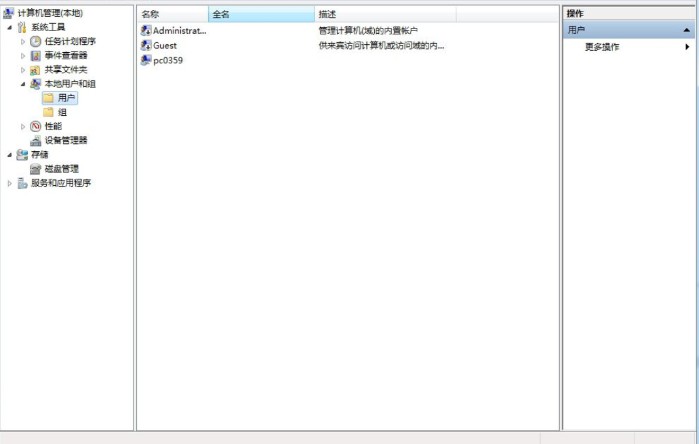
3、双击打开Administrator属性界面后,取消勾选“账户已禁用”,点击“应用”,最后点击应用及确定即可;
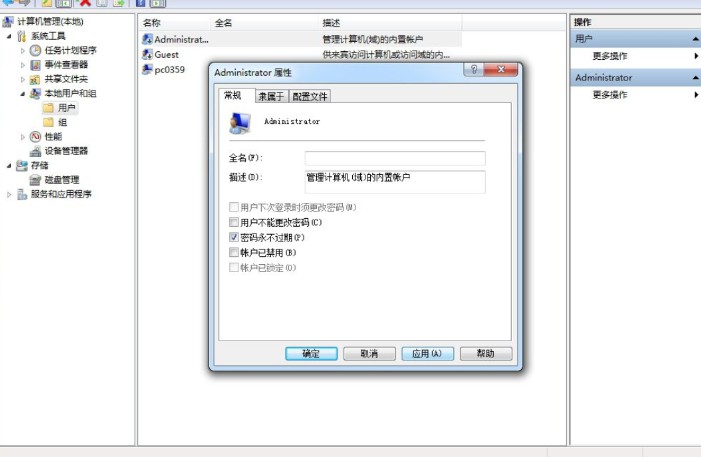
方法三、win7sp1安装前检查修复系统文件!
系统文件受损导致win7sp1安装失败,是十分常见的一种情况,因此通过检查修复系统文件,也可以有效地避免安装失败。
打开“命令提示符”,并输入“sfc /scannow”命令进行扫描所有的收到保护的系统文件,并且使用正确的Microsoft版本替换不正确的版本。系统文件恢复正常之后,我们就可以重新安装win7sp1了。
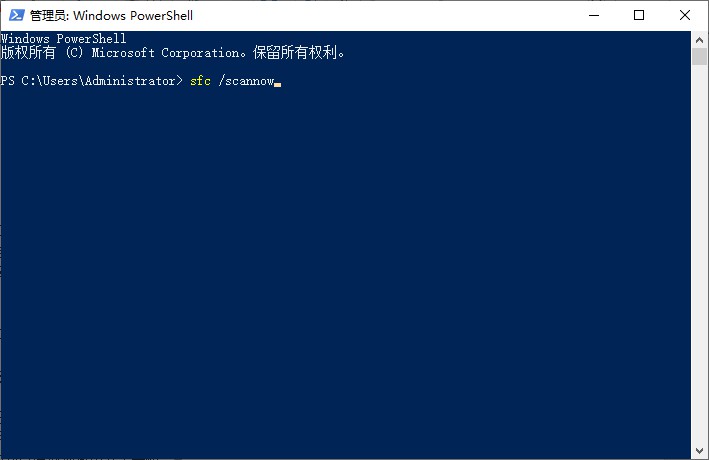
方法四、win7sp1安装前检查修复电脑磁盘!
使用管理员的身份运行“命令提示符”,并实施“chkdsk c: /f”的命令对磁盘进行扫描和修复,之后重新安装win7sp1就不会出现安装失败的问题了。
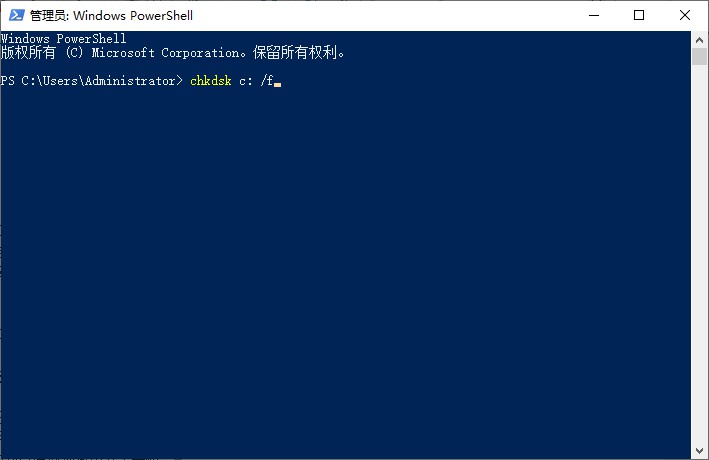
以上就是win7 sp1安装失败的4种解决方法,你可以根据自己的情况进行检查排除!通过以上的检查排除,win7系统service pack sp1更新应该就不会出现安装失败的情况了。